先日作った環境にアプリケーションを作ってみる企画の第二弾です。今回は簡単な日記アプリです。
つくったもの
今回もデザインは二の次です…。データベースにカテゴリと本文を投稿し、それを一覧で表示します。

コンテナを起動
まずはコンテナを起動します。
$ docker-compose up -d
$ docker-compose exec web bash
startapp
diaryという名前の新規アプリを作成します。
$ python manage.py startapp diary
settings.pyのINSTALL_APPSにdiaryアプリを追加します
INSTALLED_APPS = [
'home.apps.HomeConfig',
'diary.apps.DiaryConfig', # これを追加
# 以下省略
]
データベースの変更
djagoのデータベースはデフォルトでsqlite3になっているので、PostgreSQLに変更します。
DATABASES = {
'default': {
'ENGINE': 'django.db.backends.sqlite3',
'NAME': os.path.join(BASE_DIR, 'db.sqlite3'),
}
}
ユーザー名などは先日dockerで作った環境で指定した変数を踏襲します。
DATABASES = {
'default': {
'ENGINE': 'django.db.backends.postgresql',
'NAME': 'postgres',
'USER': 'postgres',
'PASSWORD': '***',
'HOST': 'db',
'PORT': 5432,
}
}
ルーティング
前回のホーム画面編と同様にルーティングをしていきます。まずはconfフォルダ内のurls.pyから記述します。
from django.contrib import admin
from django.urls import path, include
urlpatterns = [
path('admin/', admin.site.urls),
path('', include('home.urls')),
path('diary/', include('diary.urls')) # これを追加
]
diaryフォルダにurls.pyを新規作成し、以下のように記述します。
from django.urls import path
from . import views
app_name = 'diary'
urlpatterns = [
path('', views.top, name='top')
]
views.pyに以下のように記述します。
from django.shortcuts import render
from .models import Diary
def top(request):
context = {
'diary_list': Diary.objects.all()
}
return render(request, 'diary/diary_list.html', context)
models.pyからDiaryクラスをインポートしていますが、そのようなクラスはまだありませんので、モデルを作成します。
モデル作成
diary/model.pyを開き、次のように記述します。
from django.db import models
from django.utils import timezone
class Diary(models.Model):
category = models.CharField('カテゴリ', max_length=255)
text = models.TextField('本文')
created_at = models.DateTimeField('作成日', default=timezone.now)
# 特殊メソッド
def __str__(self):
return 'カテゴリ:{} 本文:{}'.format(self.category, self.text[:10])
マイグレーション
作成したモデルをデータベースに反映します。
$ python manage.py makemigrations diary
$ python manage.py migrate
管理サイトにモデルを登録する
作成したモデルを管理サイトで扱えるようにします。
from django.contrib import admin
from .models import Diary
admin.site.register(Diary)
スーパーユーザーの作成
スーパーユーザを作成します。以下のコマンドを実行すると、ユーザー名、メールアドレス、パスワードを入力するように求められます。
$ python manage.py createsuperuser
Djangoの管理サイトにアクセス
localhost:80/adminにアクセスすると以下のような画面が表示されます。

…あ、CSSが配信されていない……。
まあ、機能自体は問題ないと思うので、このまま進めます。スーパーユーザー作成時に設定したユーザー名とパスワードを入力してログインします。
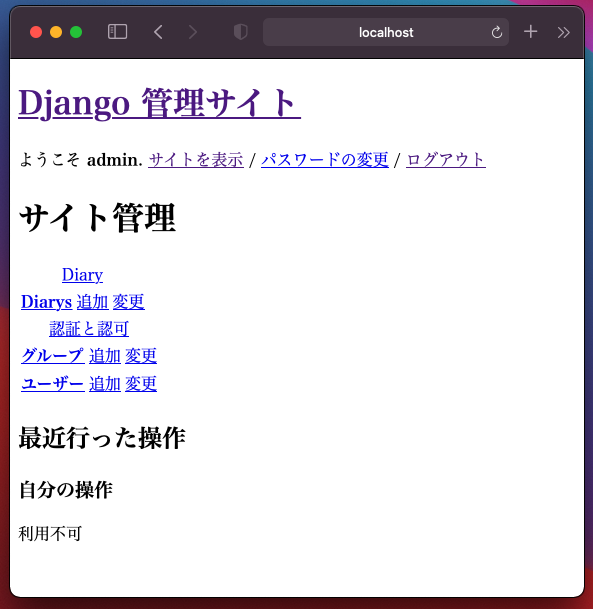
見かけはアレですが、Diaryモデルが登録されています。Diaryの追加をクリックします。
適当に2、3個くらい投稿を追加しておきます。
htmlの作成
日記を表示するためのhtmlを作成します。前回と同じく、Bootstrap4のスターターテンプレートを使いました(完全に宝の持ち腐れですが)。色々書いていますが、日記を表示するのは{% for diary... から{% endfor %}までの部分です。
<!doctype html>
<html lang="ja">
<head>
<!-- Required meta tags -->
<meta charset="utf-8">
<meta name="viewport" content="width=device-width, initial-scale=1, shrink-to-fit=no">
<!-- Bootstrap CSS -->
<link rel="stylesheet" href="https://stackpath.bootstrapcdn.com/bootstrap/4.3.1/css/bootstrap.min.css" integrity="sha384-ggOyR0iXCbMQv3Xipma34MD+dH/1fQ784/j6cY/iJTQUOhcWr7x9JvoRxT2MZw1T" crossorigin="anonymous">
<title>django on docker</title>
</head>
<body>
{% for diary in diary_list %}
<article>
<span class="category">{{ diary.category }}</span><br>
<p>{{ diary.text }}</p>
</article>
{% endfor %}
<!-- Optional JavaScript -->
<!-- jQuery first, then Popper.js, then Bootstrap JS -->
<script src="https://code.jquery.com/jquery-3.3.1.slim.min.js" integrity="sha384-q8i/X+965DzO0rT7abK41JStQIAqVgRVzpbzo5smXKp4YfRvH+8abtTE1Pi6jizo" crossorigin="anonymous"></script>
<script src="https://cdnjs.cloudflare.com/ajax/libs/popper.js/1.14.7/umd/popper.min.js" integrity="sha384-UO2eT0CpHqdSJQ6hJty5KVphtPhzWj9WO1clHTMGa3JDZwrnQq4sF86dIHNDz0W1" crossorigin="anonymous"></script>
<script src="https://stackpath.bootstrapcdn.com/bootstrap/4.3.1/js/bootstrap.min.js" integrity="sha384-JjSmVgyd0p3pXB1rRibZUAYoIIy6OrQ6VrjIEaFf/nJGzIxFDsf4x0xIM+B07jRM" crossorigin="anonymous"></script>
</body>
</html>
コンテナを再起動する
多分、コンテナを再起動しないとアプリが反映されないと気がするので、やっております。
$ docker-compose stop
$ docker-compose up -d
日記の表示
localhost:80/diaryにアクセスします。うまくいっていれば(もしくはこの記事が正しければ……)以下のようなページが表示されると思います。

